درود! دیسکورد یک ابزار محبوب برای ارتباط و همکاری در گروهها و جامعههای آنلاین است. با استفاده از دیسکورد، میتوانید عکسها و ویدیوها را با دوستان و همکاران خود به اشتراک بگذارید. این مقاله به شما نحوه ارسال عکس و ویدیو در دیسکورد را به طور کامل توضیح می دهد!
چگونه در دیسکورد عکس یا ویدیو بفرستیم؟
با توجه به تحریمها و اختلال در اینترنت، متاسفانه برای بارگذاری عکس، ویدیو و فایلها در دیسکورد باید از سرویسهای تحریم شکن یا DNS های قوی استفاده کنید.
این مورد را باید جدی بگیرید در غیر این صورت در هنگام ارسال و آپلود با مشکل مواجه خواهید شد.
یک نکته مهم دیگر نیز محدودیت آپلود در دیسکورد است. به طور طبیعی 50MB محدودیت ارسال است، اگر فایل ها را به زیپ تبدیل کنید و فشرده سازی انجام بدهید تا 100MB میتوانید فایل آپلود کنید. با خرید نیترو دیسکورد شما تا 500MB میتوانید آپلود کنید زیرا شما نیترو دارید و جز کاربران پریمیوم دیسکورد محسوب میشوید.
ارسال در دیسکورد موبایل
برای ارسال عکس یا ویدیو در دیسکورد موبایل، ابتدا باید در چت مورد نظرتان بر روی دکمه Attachments همانند تصویر زیر کلیک کنید.

سپس پنجرهای باز میشود که این امکان را به شما میدهد که از دوربین خود عکس یا ویدیوی فوری بگیرید و بارگذاری کنید یا از گالری، فایلهای مورد نظرتان را انتخاب و با کلیک بر روی دکمه Send آنها را ارسال کنید.
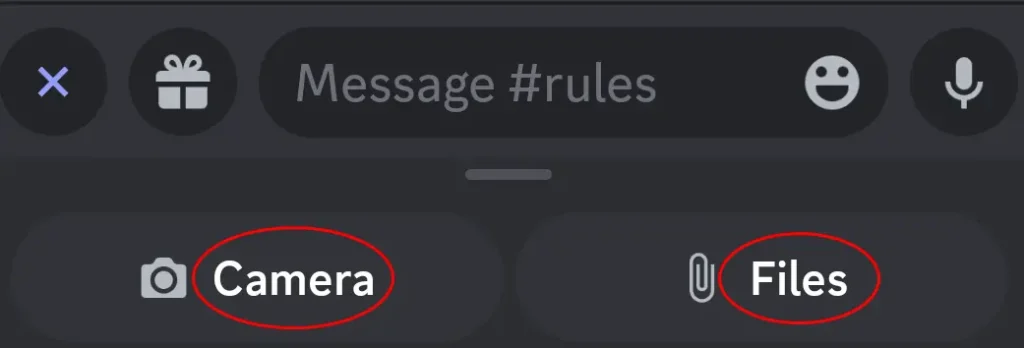
ارسال عکس و فیلم در ویندوز یا وب
راه اول برای بارگذاری عکس یا ویدیو در دیسکورد دسکتاپ یا وب این است که، همانند دیسکورد موبایل روی دکمه Attachments کلیک کرده و گزینه Upload a file را انتخاب کنید. سپس فایلهای دلخواه خود را از سیستم خود، در دیسکورد بارگذاری کنید.

راه دوم این است که هر فایل، عکس یا ویدیویی که میخواهید بارگذاری کنید را از دسکتاپ یا پوشههای سیستم خود بکشید و در صفحه چت مورد نظرتان در دیسکورد رها کنید و سپس دکمه Send را بزنید.
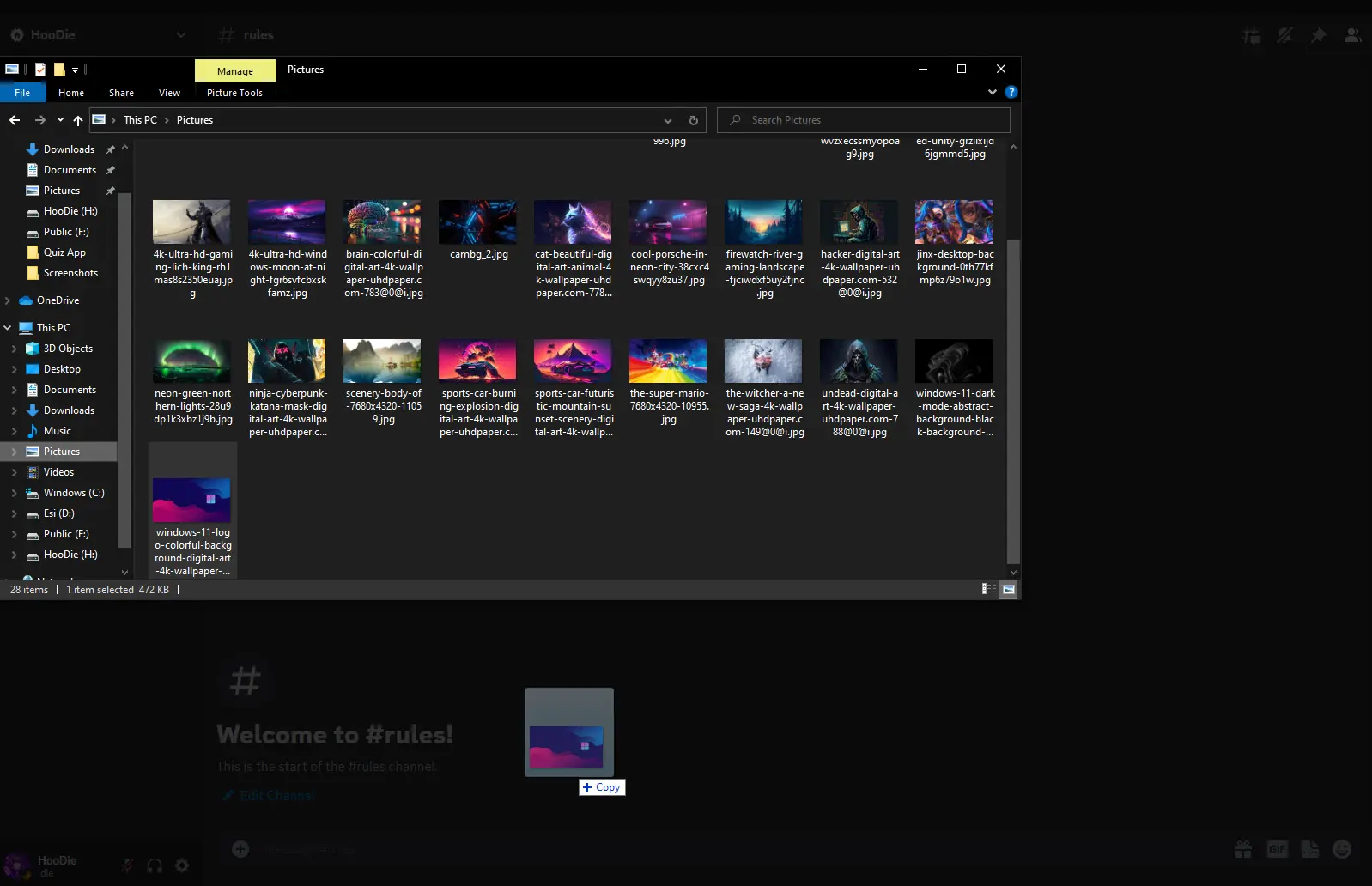
شخصی سازی ارسال عکسها یا ویدیوها
دیسکورد به شما این اجازه را میدهد که قبل از بارگذاری محتوا، آنها را در حالت Spoiler قرار داده یا متنی را با آنها ارسال کنید. همچنین میتوانید اسم فایلهای ارسالی را قبل از بارگذاری تغییر دهید!
موبایل
برای اسپویلر گذاشتن روی فایل انتخاب شده، قبل از ارسال کردن روی آن کلیک کنید، پنجرهای برای شما باز میشود که میتوانید از گزینههای آن استفاده کنید، با Mark as spoiler ویدیو یا عکس شما به گونهای ارسال میشود که بقیه با یک بار کلیک کردن بر روی آن، قادر به دیدن فایل ارسالی شما میشوند.
همچنین با Image Description میتوانید با فایل خود، متنی را ارسال کنید.
ویندوز یا وب
قبل از بارگذاری فایل اگر روی دکمه Spoiler Attachment که شبیه به یک چشم است و در تصویر زیر مشاهده میکنید، کلیک کنید میتوانید برای آن اسپویلر بگذارید. همچنین با کلیک بر روی آیکون سطل زبالهی قرمز می توانید از بارگذاری آن جلوگیری کنید.
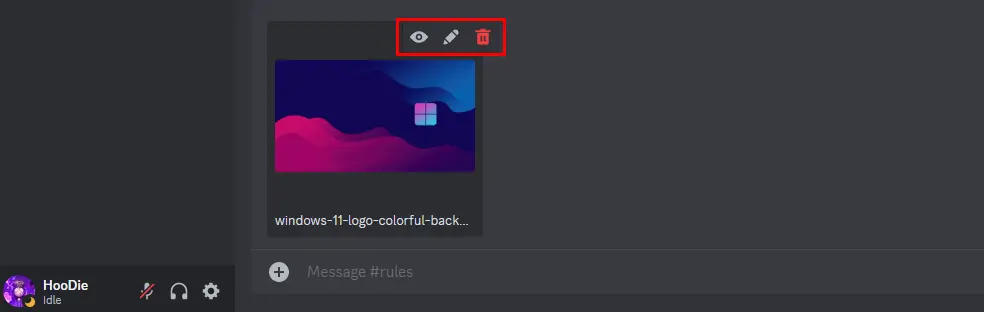
اگر روی دکمه Modify Attachment که در تصویر بالا مشاهده میکنید کلیک کنید، همانند تصویر زیر میتوانید اسم فایل مورد نظر خودتان را تغییر دهید یا با آن متنی را ارسال کنید.
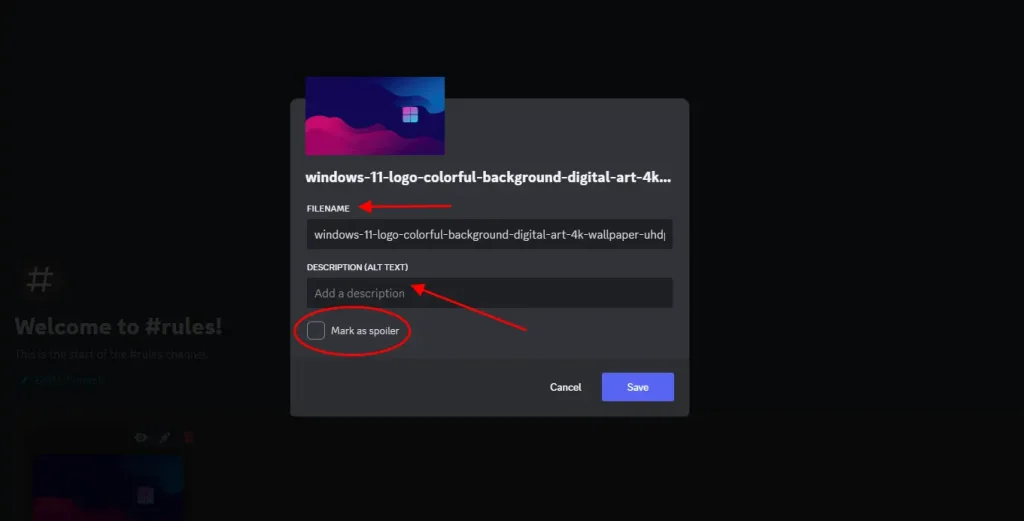
نکات تکمیلی
- برای ارسال فایلهای بیشتر از 25 مگابایت نیاز به نیترو دارید که میتوانید از وبسایت ما با قیمت مناسب و پشتیبانی سریع خریداری کنید!
- شما به جای بارگذاری فایلها میتوانید با نگه داشتن روی یک فایل، با گزینه Share یا Copy Media link آن را در چتها یا سرورهای دلخواه به صورت لینک ارسال کنید.

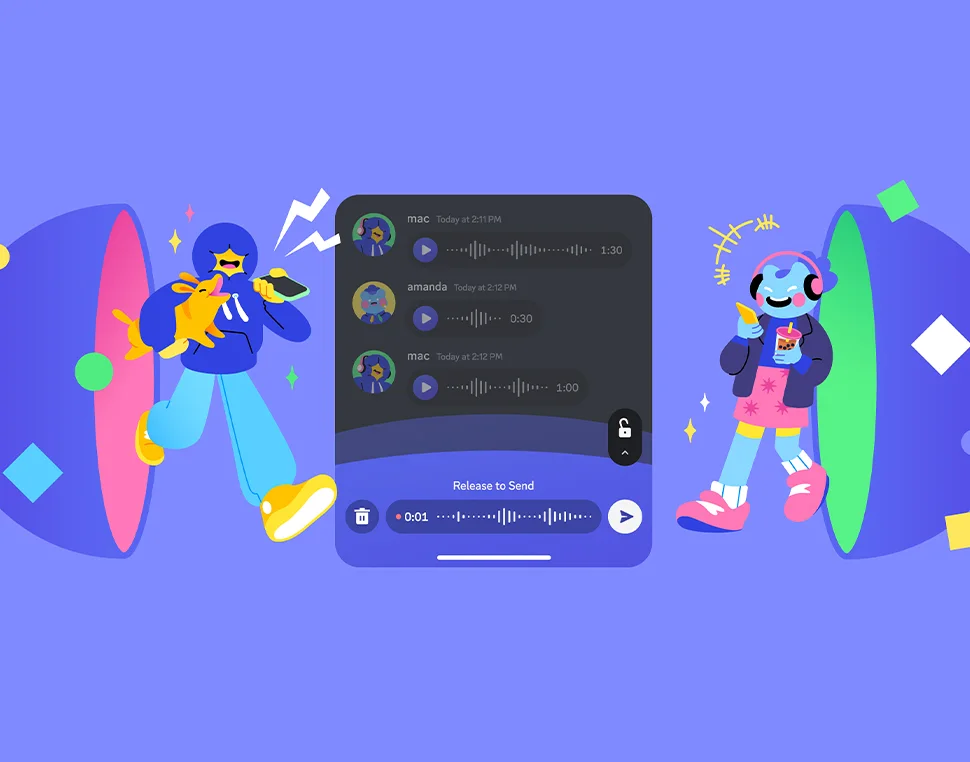



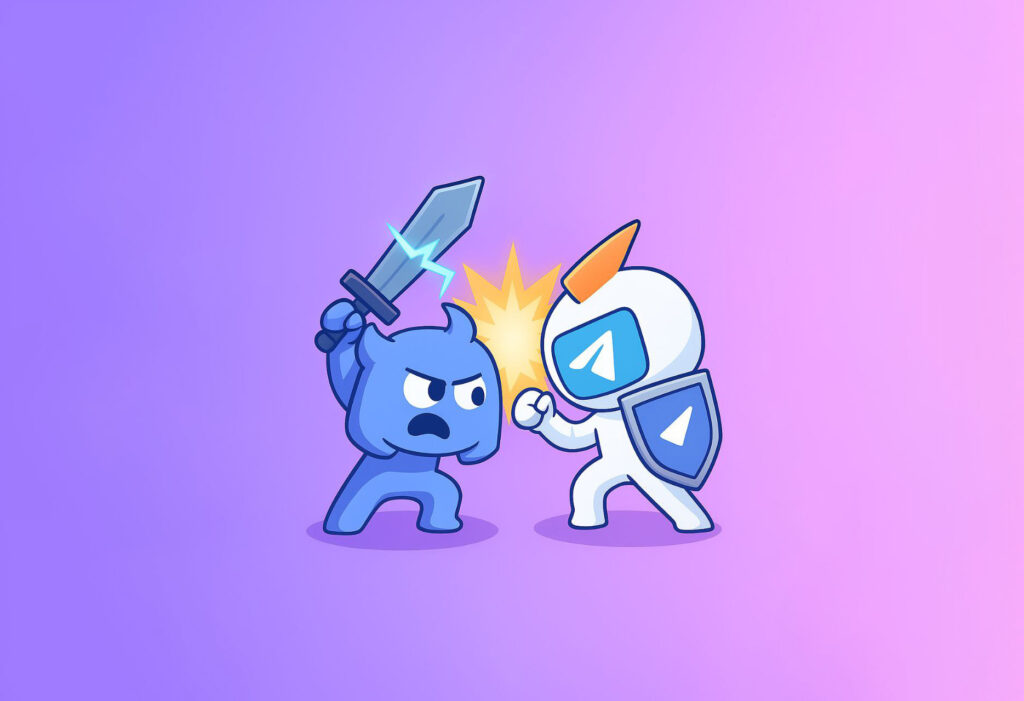
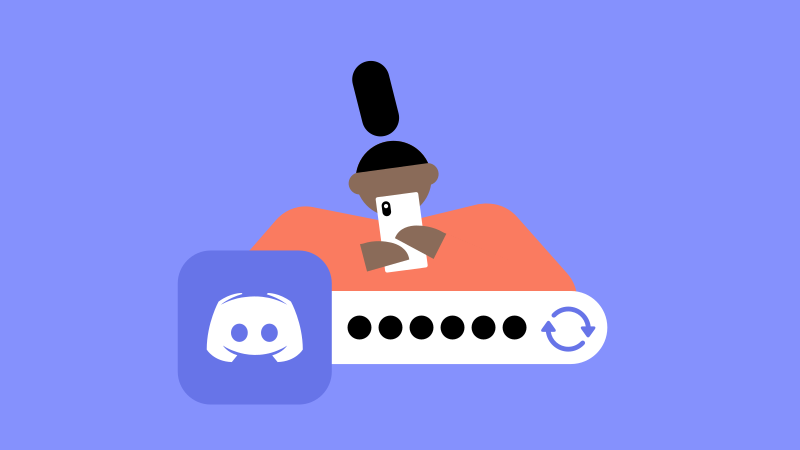
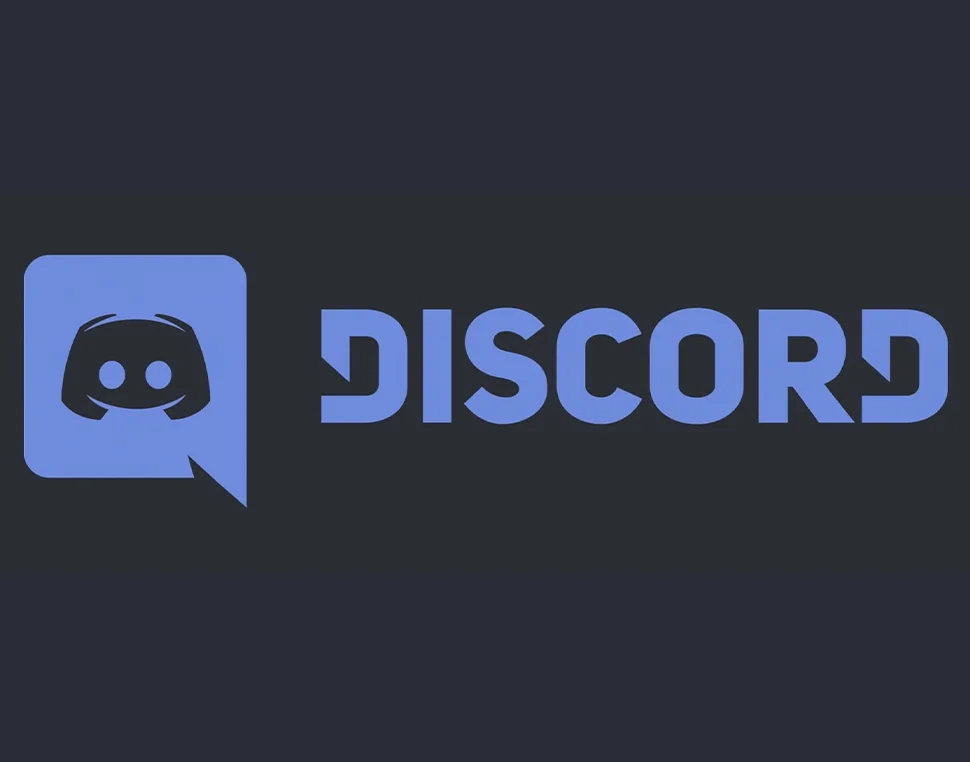

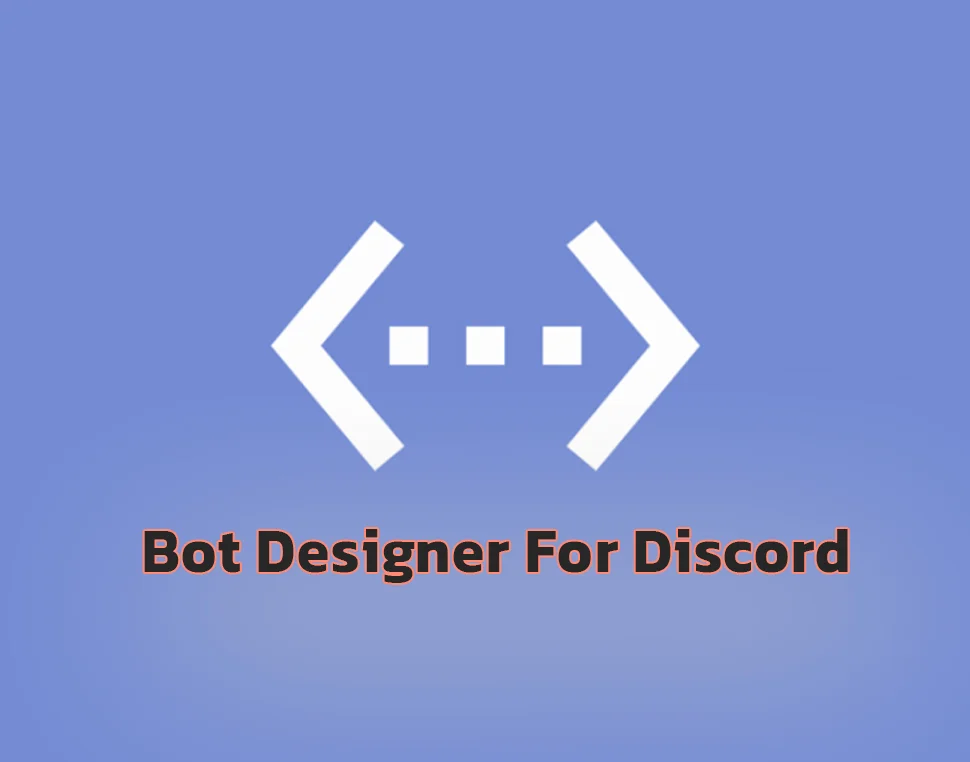
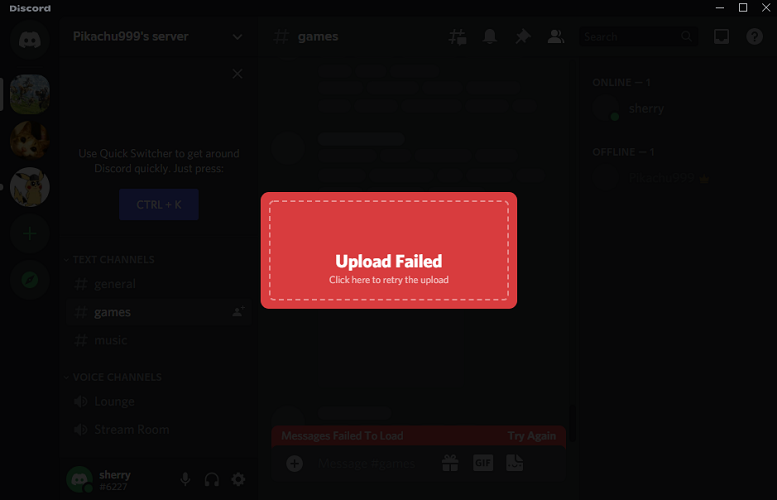
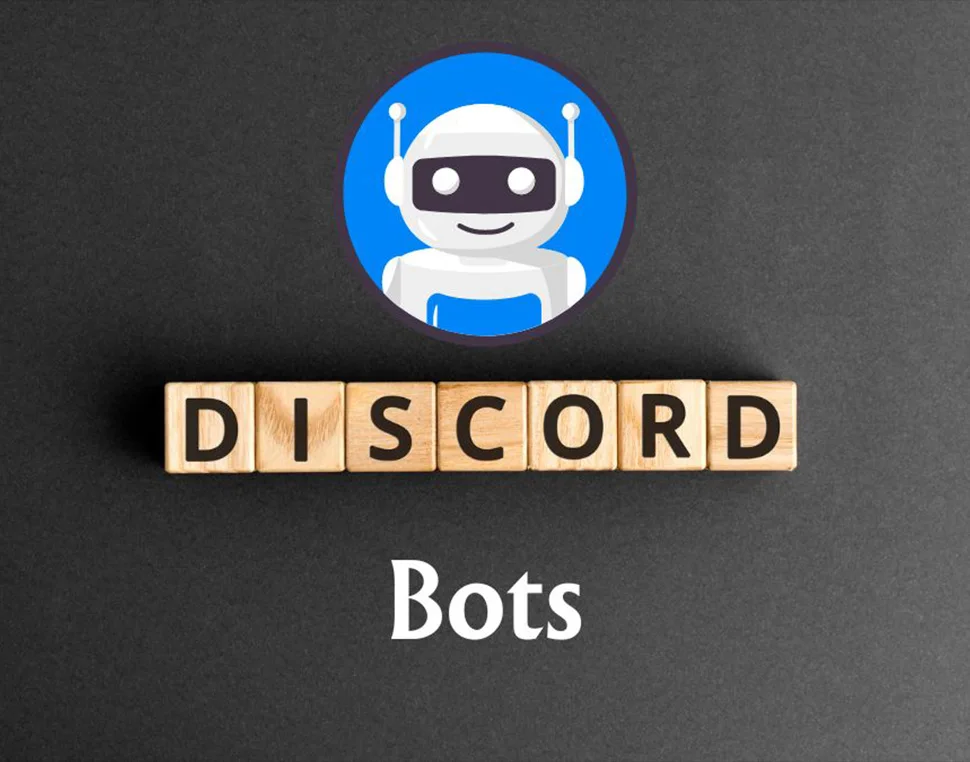
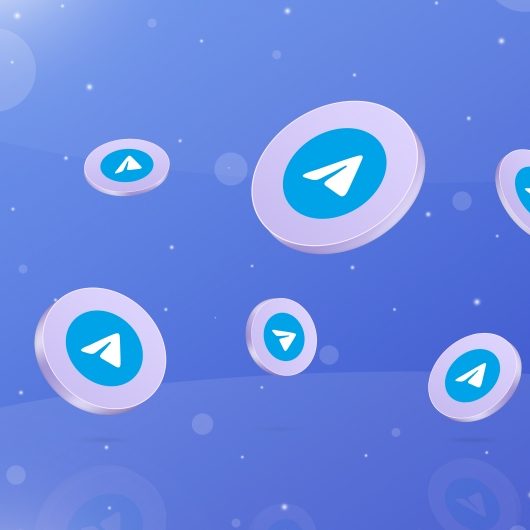
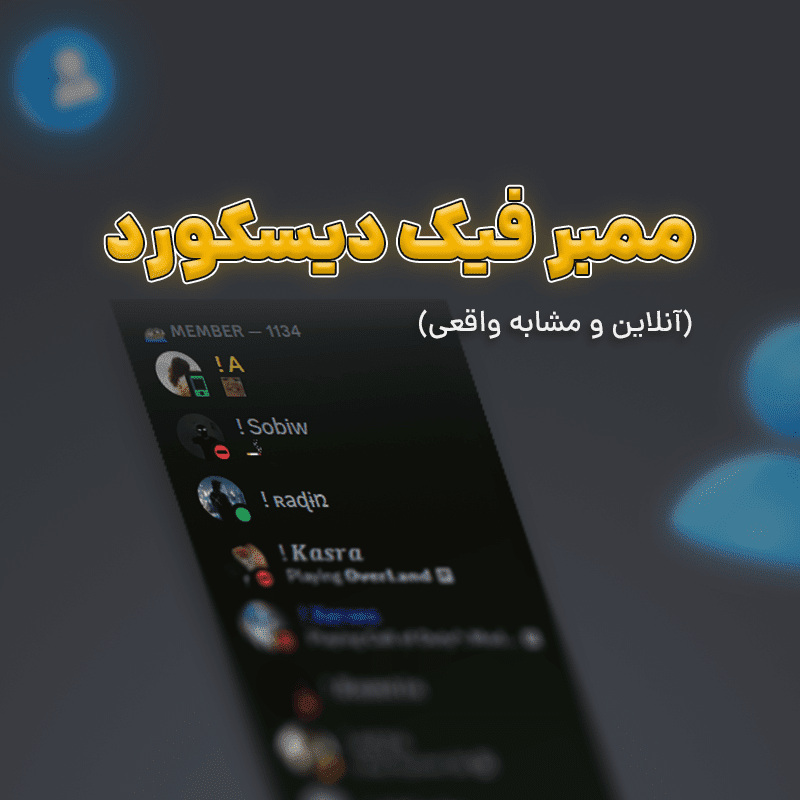
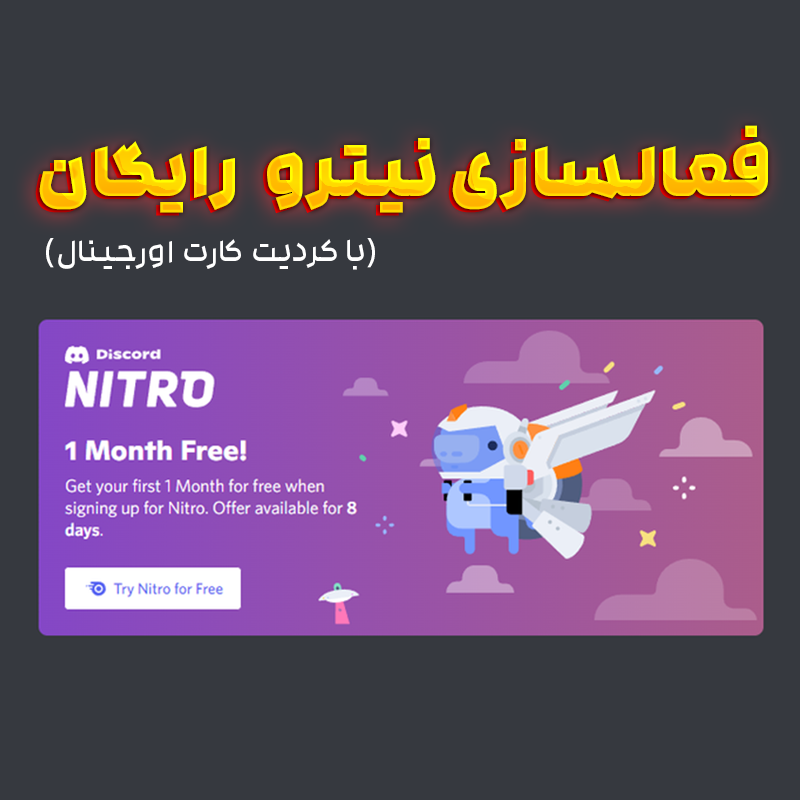
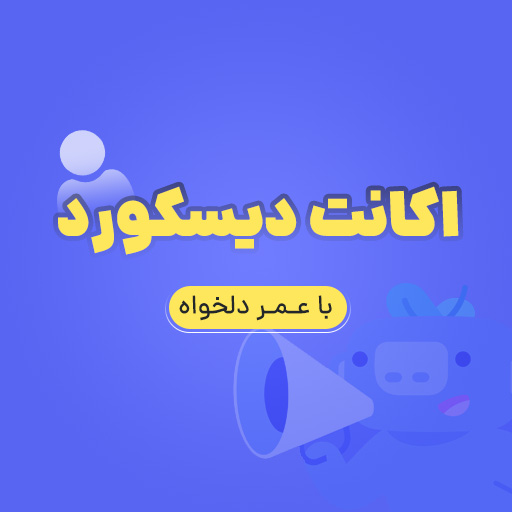
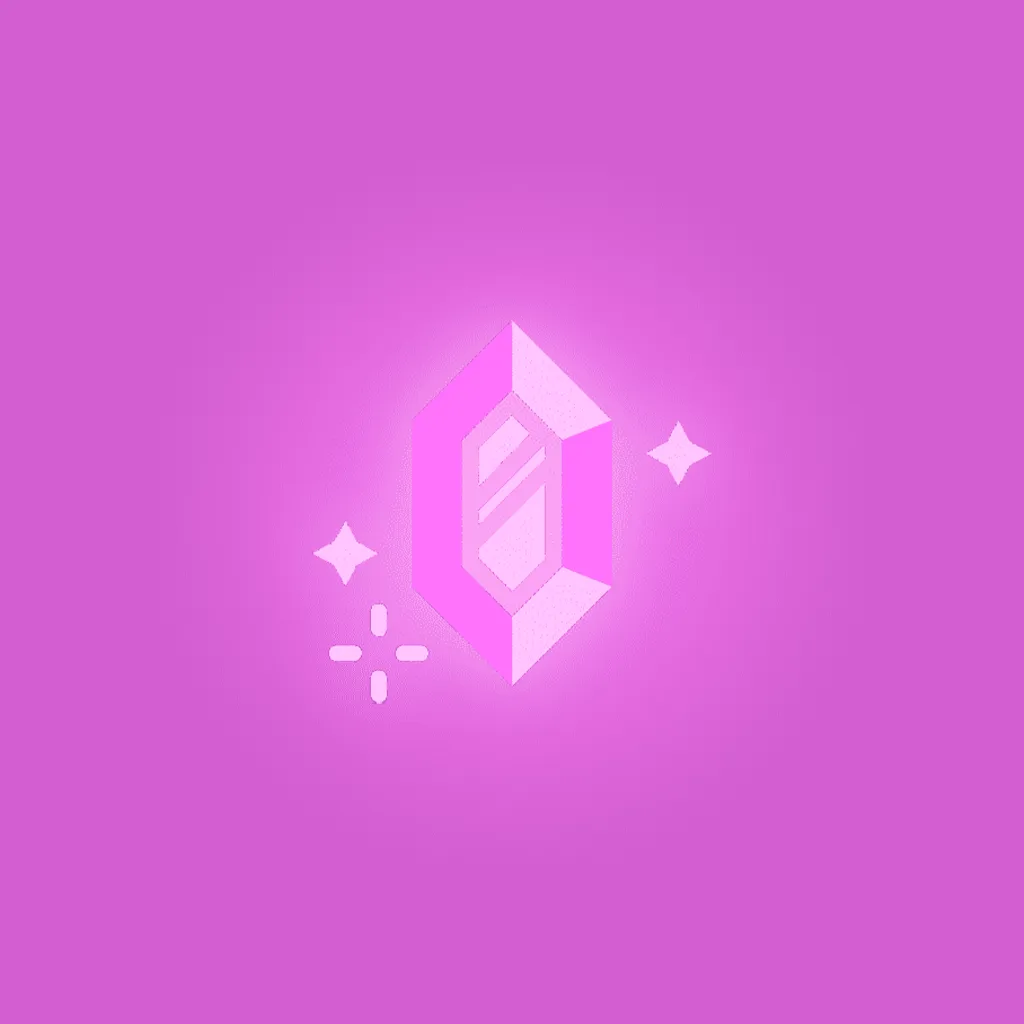
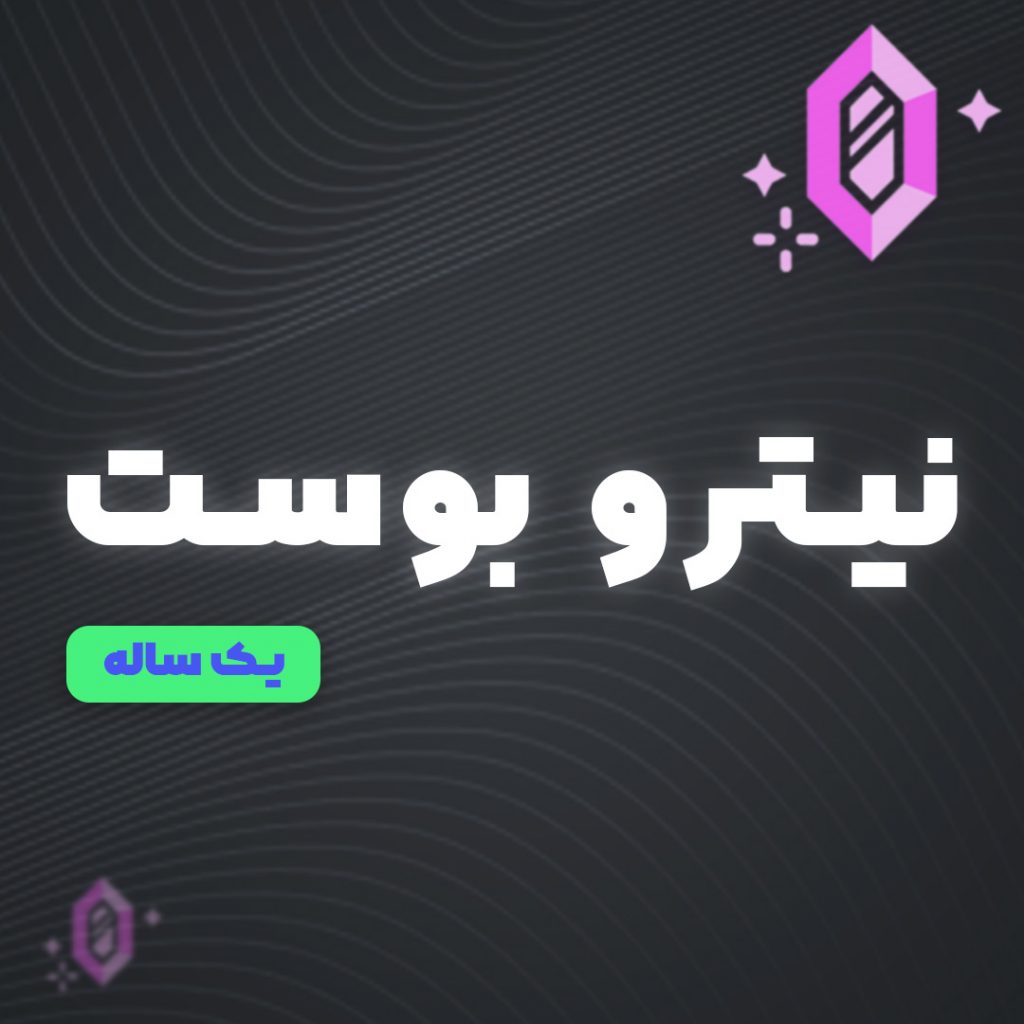

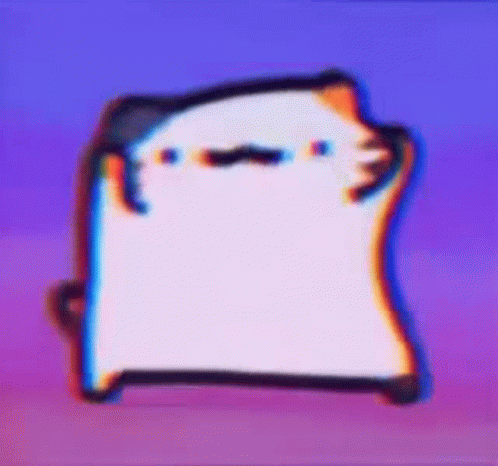



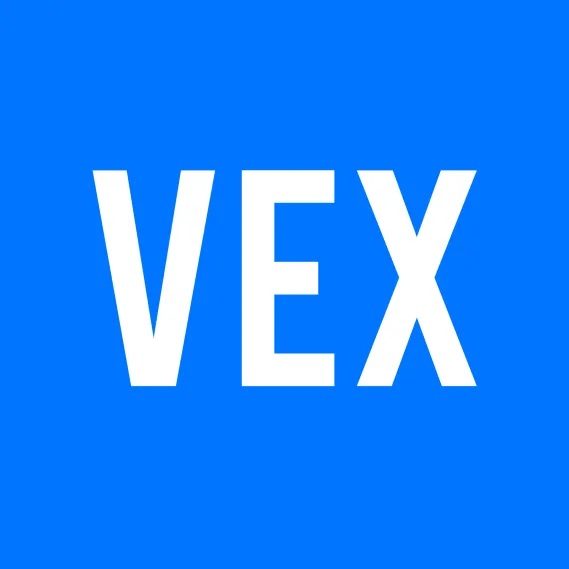



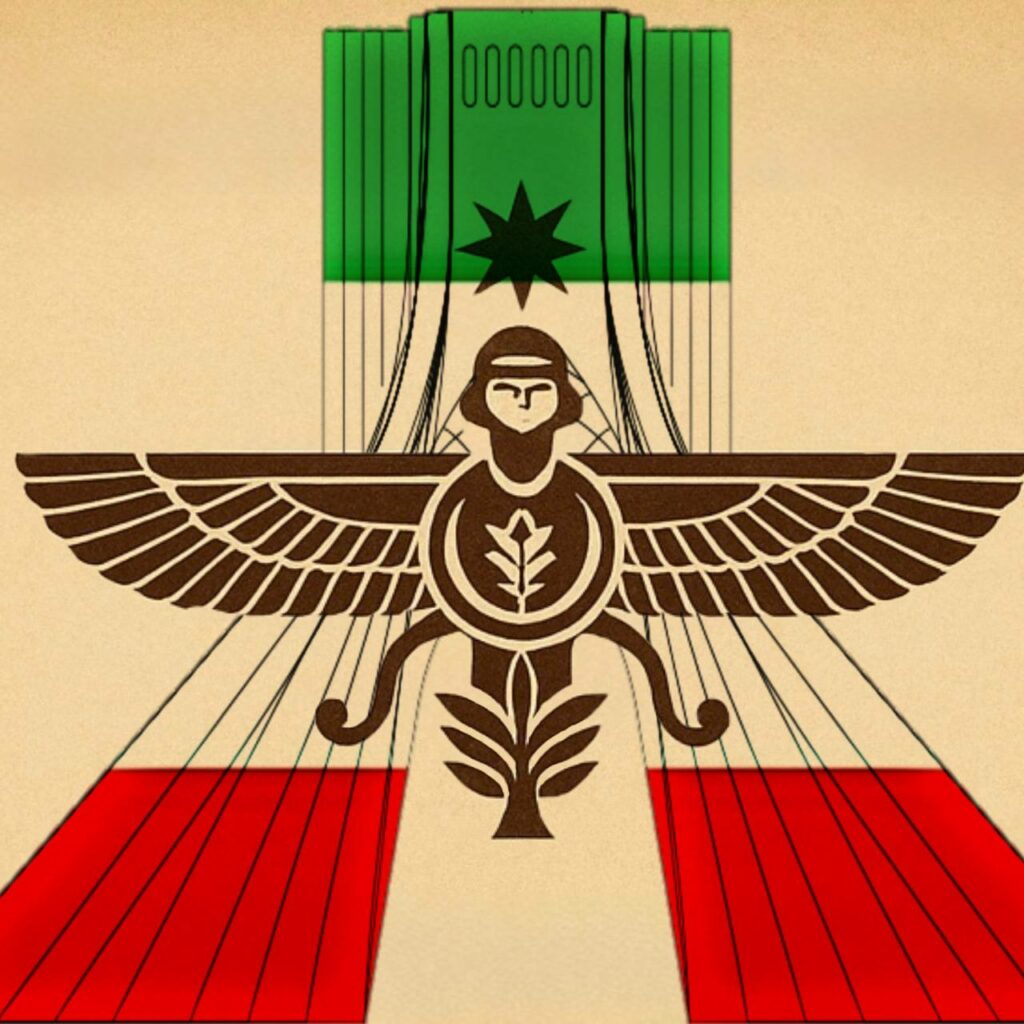
2 پاسخ
ما میخواستیم عکس بفرستیم نمیخواستیم فایل بفرستیم که
همون روش رو باید برید فرقی نداره عکس باشه یا فایل یا فیلم